Jak wysyłać i odbierać pieniądze na WhatsApp za pomocą funkcji płatności
WhatsApp jest tutaj z kolejną wielką rzeczą – płatnościami peer-to-peer. Ta funkcja jest obecnie wdrażana w Indiach zarówno na urządzeniach z Androidem, jak i na iPhone’ach. WhatsApp korzysta z UPI za funkcję Płatności. Biorąc pod uwagę popularność aplikacji, najnowszy dodatek ma być wielkim hitem. Aby pomóc użytkownikom w zrozumieniu, konfigurowaniu i korzystaniu z płatności w WhatsApp, przedstawiamy ten przewodnik. Na koniec dowiesz się, jak wysyłać i odbierać pieniądze na WhatsApp z Androida lub iPhone’a.
Korzystając z nowej funkcji, możesz przesyłać płatności do swoich kontaktów bezpośrednio z WhatsApp. Co oznacza, że nie trzeba przechodzić przez ból dodawania odbiorcy lub wpisywania konta bankowego/kodu IFSC w celu dokonania płatności. Wysyłanie pieniędzy stało się tak proste, jak wysyłanie zdjęć/filmów za pomocą WhatsApp. Chodźmy dalej i zobaczmy, jak z niego korzystać.
Spis treści
Wysyłaj i odbieraj pieniądze na WhatsApp
Zaktualizuj aplikację z odpowiednich sklepów z aplikacjami. Po wykonaniu tej czynności wykonaj poniższe czynności.
Użyłem kroków i zrzutów ekranu z wersji aplikacji na iPhone’a – 2.18.22. Ale w sumie procedura jest w zasadzie taka sama dla Androida.
1. Otwórz WhatsApp i przejdź do Ustawienia wybierając kartę w prawym dolnym rogu (iOS) lub dotknij 3 kropek w prawym górnym rogu i wybierz Ustawienia (Android).
2. W Ustawieniach znajdziesz nową opcję – Płatności. Stuknij w to.
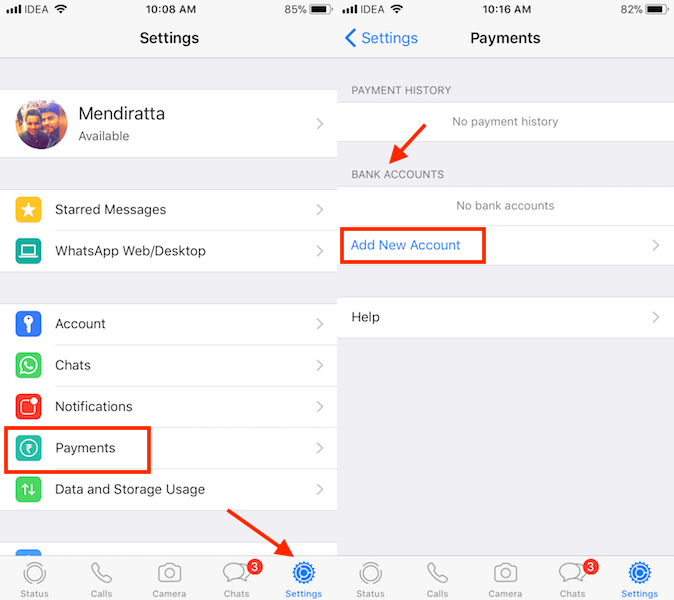
Jak dodać konto bankowe na WhatsApp?
3. Aby wysyłać lub odbierać płatności, musisz połączyć lub dodać konto bankowe do swojego konta WhatsApp. Dokładnie to będziemy robić w kilku następnych krokach. Stuknij w Dodaj nowe konto in Konta bankowe sekcja, po której następuje Zaakceptuj i kontynuuj na następnym ekranie.
4. Następnie dotknij Zweryfikuj przez SMS aby zweryfikować swój numer telefonu. Spowoduje to przejście do aplikacji do obsługi wiadomości z nową skomponowaną wiadomością i automatycznym wypełnieniem numeru odbiorcy. Stuknij przycisk wysyłania, aby zakończyć weryfikację numeru telefonu.

Ważny: Aby pomyślnie dodać konto bankowe, Twój numer WhatsApp powinien być tym samym numerem telefonu, który jest połączony z kontem bankowym, które próbujesz dodać. Jeśli nie wiesz, jaki jest Twój numer WhatsApp, przeczytaj, jak go znaleźć tutaj.
5. Teraz wybierz nazwę banku. Możesz skorzystać z paska wyszukiwania u góry, aby szybko go znaleźć. Następnie automatycznie pobierze i pokaże Twoje konta bankowe w tym banku. W moim przypadku posiadam konto oszczędnościowe oraz konto bieżące. Tak więc pokazane są dla mnie dwa konta bankowe. Stuknij konto, aby kontynuować.
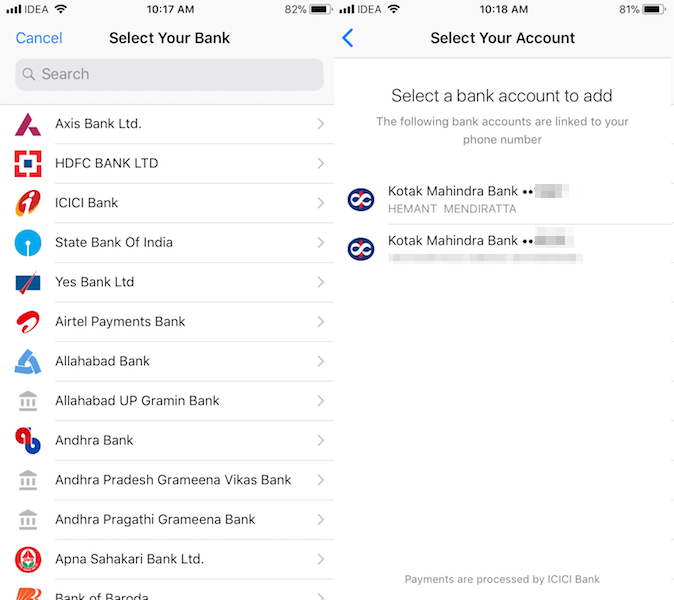
Dzięki temu pomyślnie dodałeś konto bankowe do swojego WhatsApp.
Następnie musisz zweryfikować swoją kartę debetową i utworzyć kod PIN UPI, jeśli nie zrobiłeś tego jeszcze podczas korzystania z BHIM. W przypadku, gdy już go skonfigurowałeś, pomiń krok 6 i 7.
6. Stuknij w KONTUNUUJ i wpisz sześć ostatnich cyfr karty debetowej oraz datę jej ważności. Po zakończeniu dotknij naciśnij Dalej w prawym górnym rogu.
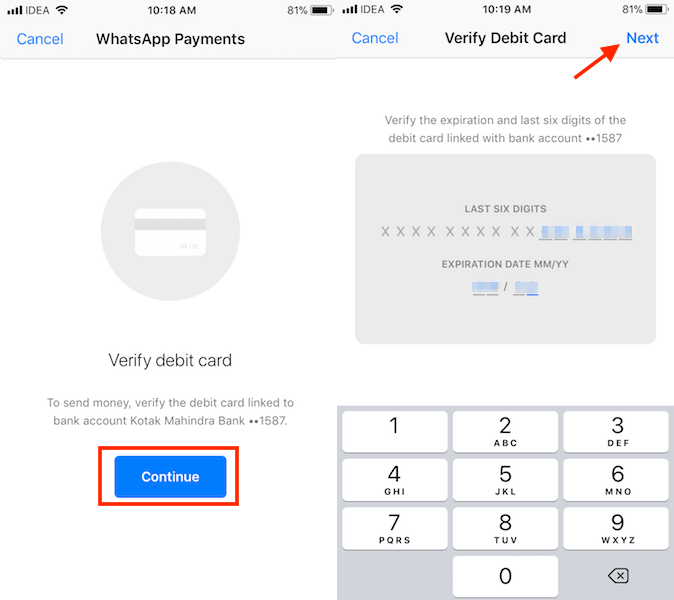
7. Następnie dotknij Skonfiguruj kod PIN UPI. Dzięki temu otrzymasz OTP na swój numer telefonu komórkowego. Wpisz to samo na następnym ekranie. Następnie ustaw żądany kod PIN UPI i wybierz Wyślij. Na następnym ekranie potwierdź kod PIN UPI i dotknij Wyślij.
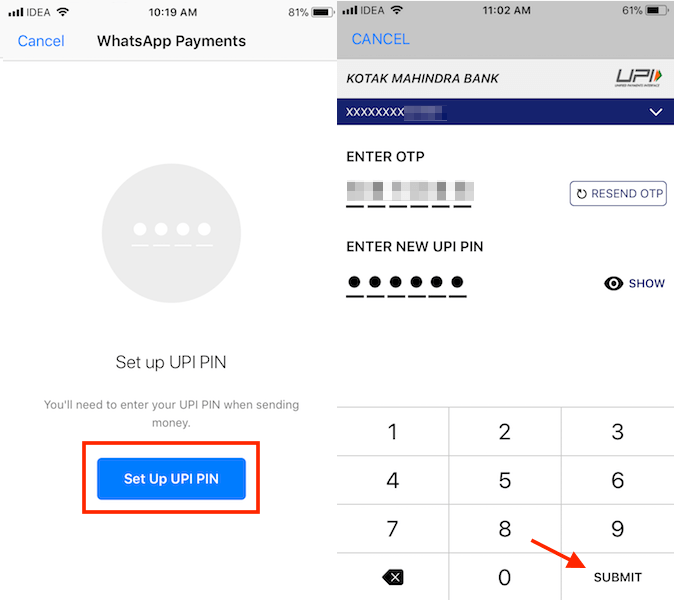
Na tym kończy się proces dodawania konta bankowego. Jeśli chcesz, możesz dodać wiele kont bankowych, wykonując te same czynności.
Teraz zacznijmy przesyłać lub otrzymywać pieniądze.
Jak dokonać płatności na WhatsApp?
8. Po dodaniu konta bankowego możesz łatwo wysyłać lub odbierać pieniądze. Aby to zrobić, przejdź do rozmowy z wybraną osobą. Stuknij w + ikona (iOS) lub ikona spinacza do papieru(Android) i wybierz Płatność.
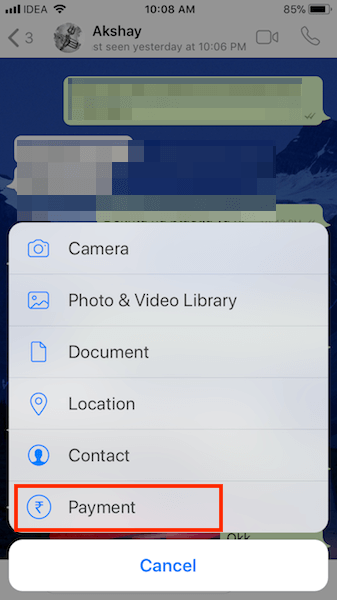
9. Jeśli druga osoba korzysta z najnowszej wersji WhatsApp i skonfigurowała Płatności na swoim koncie WhatsApp, będziesz mógł wysyłać do niej pieniądze. Będziesz musiał podać kwotę i wpisać notatkę (opcjonalnie). Jeśli dodałeś wiele kont bankowych, możesz również wybrać konto bankowe, z którego chcesz przelać pieniądze. Aby to zrobić, dotknij Korzystanie z pole pod nazwą odbiorcy. Gdy jesteś zadowolony, dotknij przycisku ze strzałką w prawo.
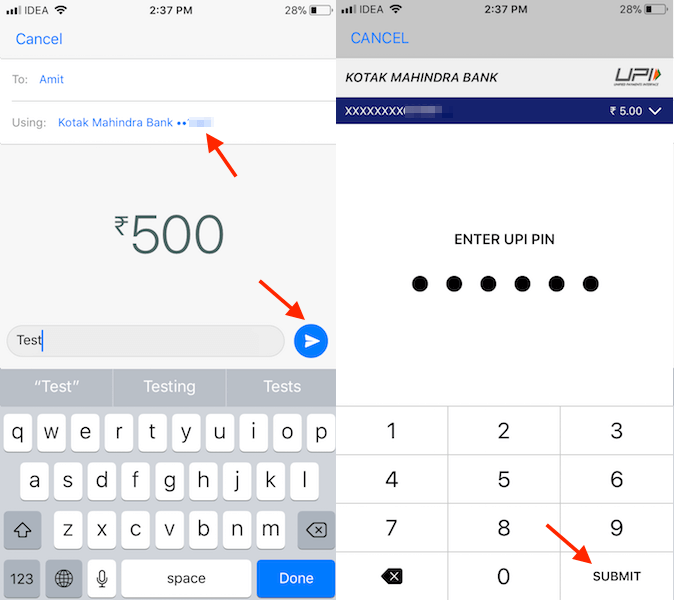
10. Na koniec wprowadź utworzony powyżej kod UPI i dotknij Wyślij.
Pieniądze zostaną przelane bezpośrednio na wybrany kontaktowy rachunek bankowy. To samo zostanie również pokazane jako wiadomość na czacie.
Płatności WhatsApp sprawiają, że wysyłanie pieniędzy jest podobne do wysyłania multimediów na WhatsApp. To takie szybkie i wygodne.
Sugerowane przeczytanie: Jak usunąć kontakt z często kontaktowanego na WhatsApp
Mamy nadzieję, że udało Ci się pomyślnie skonfigurować Płatności na swoim koncie WhatsApp. Jeśli napotkasz jakiekolwiek problemy, skomentuj i daj nam znać. Chętnie Ci pomożemy.
Derniers articles